Come trovare il miglior registratore di chiamate WhatsApp su iOS e Android
La comunicazione e la messaggistica su Internet sono diventate piuttosto intuitive nel consumo oltre un decennio fa. Le persone hanno iniziato a considerare di comunicare attraverso piattaforme online in quanto forniva loro un sistema appartato e gratuito senza disposizioni per il pagamento di chiamate e messaggi di telefoni cellulari. La comunicazione attraverso le reti cellulari era piuttosto limitata e stentata a causa degli eccessivi costi di chiamata e connettività. Piattaforme Internet come WhatsApp Messenger hanno cambiato le dinamiche complete dei sistemi di comunicazione e introdotto nel mercato consumer modalità efficienti di interazione con gli utenti presenti sul proprio territorio e con le persone che vivono oltre confine. Si ritiene che questa comunicazione senza confini offra un ambiente molto cognitivo ai suoi utenti. Considerando i sistemi di telecomunicazione su piattaforme come WhatsApp, mancano ancora alcune funzionalità che la comunicazione cellulare può offrire. Se stai registrando la tua conversazione WhatsApp, non ci sono funzionalità immediate disponibili su tutta la piattaforma. Per questo, è necessario utilizzare un redditizio registratore di chiamate WhatsApp per soddisfare le esigenze del consumatore. Questo articolo presenta le migliori opzioni disponibili per registrare le tue chiamate WhatsApp importanti.
Parte 1. Come registrare una chiamata WhatsApp su iPhone?
Essendo un utente iPhone, potresti sempre chiederti il metodo che ti guiderebbe nella registrazione di una chiamata WhatsApp sul tuo dispositivo. Sebbene il mercato sia saturo di metodi e tecniche che sono di gran lunga dominanti nell’esecuzione del processo completo, si deduce che l’articolo fornisce metodi sufficienti che ti aiuterebbero non solo a registrare le tue chiamate ma anche a ereditare un output di alta qualità durante il completamento del processo .
Utilizzando iPhone e Mac
Il primo metodo che verrebbe esaminato per registrare una chiamata WhatsApp su un iPhone è utilizzare il dispositivo stesso, insieme a un Mac. Questo metodo convenzionale è il meccanismo più efficace in cui i dispositivi utilizzano le loro funzionalità integrate per eseguire attività come la registrazione di una chiamata su WhatsApp Messenger. Durante l’utilizzo di un Mac per eseguire tali attività, l’utente non ha bisogno di passare molto su diverse piattaforme di terze parti. Poiché iPhone non ti offre la possibilità di registrare le chiamate direttamente tramite il dispositivo, potresti dover seguire questo noioso compito per registrare l’importante chiamata vocale che potresti dover ascoltare in futuro. Con l’aiuto di QuickTime, il processo sarebbe abbastanza semplice ed efficace se seguito con i passaggi forniti di seguito.
- Collega il tuo iPhone al Mac e accedi a “QuickTime” dalla cartella Applicazioni. Nel menu ‘File’, seleziona ‘Nuova registrazione audio’ dal menu a discesa.
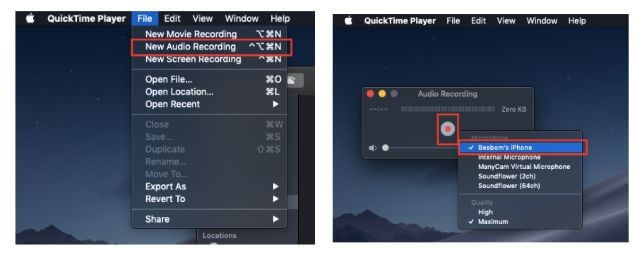
- Seleziona l’iPhone come sorgente per la registrazione con la freccia che è apparsa accanto al pulsante ‘Registrazione’. Tocca il pulsante di registrazione per iniziare.
- Effettua una telefonata dal tuo iPhone a un altro dispositivo tramite WhatsApp. Collega un altro dispositivo secondario, ovvero un altro smartphone, con la funzione di chiamata di gruppo, e continua a conversare dal dispositivo secondario con l’utente che desideri chiamare.
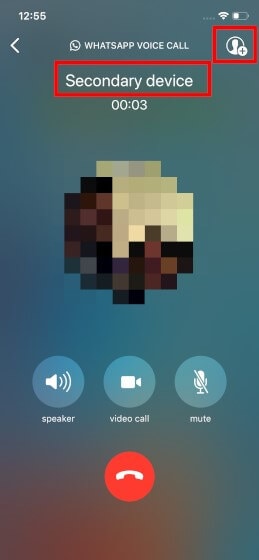
- Una volta terminata la conversazione, disconnettila e salvala sul Mac.
Registratore dello schermo di registrazione
Una piattaforma di terze parti può anche essere una scelta efficiente quando si tratta di comprendere la necessità di un’interfaccia appropriata per la registrazione delle chiamate WhatsApp. Rec Screen Recorder è un’altra opzione che sarebbe utile per registrare una chiamata vocale su WhatsApp. Sebbene questa piattaforma sia un registratore dello schermo, può comunque essere utilizzata come registratore di chiamate WhatsApp con i passaggi definiti di seguito.
- Devi scaricare e installare ‘Rec Screen Recorder’ dall’App Store. Dopo la sua installazione, accedi alle ‘Impostazioni’ del tuo iPhone e apri il ‘Centro di controllo’ scorrendo l’elenco.
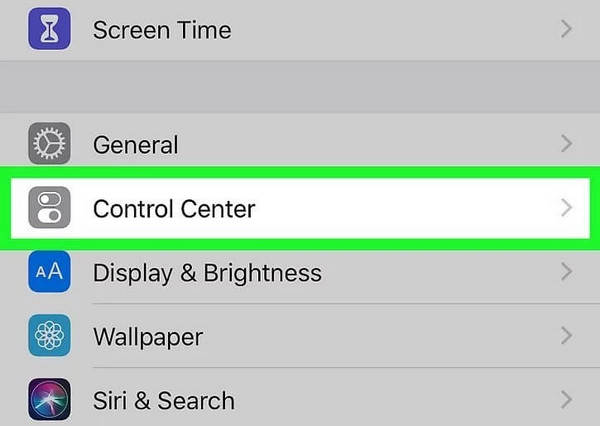
- Tocca ‘Personalizza controllo’ nella schermata successiva e aggiungi ‘Registrazione schermo’ nelle opzioni offerte direttamente nel Centro di controllo dell’iPhone. Tocca l’icona ‘+’ per includerla nelle opzioni.
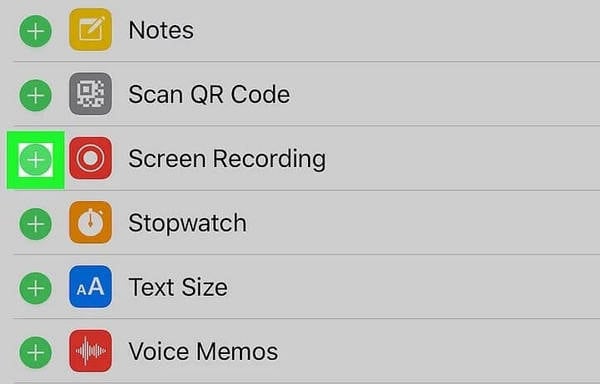
- Apri WhatsApp Messenger sul tuo dispositivo e accedi alla scheda ‘Chiamate’ dalla parte inferiore del menu.
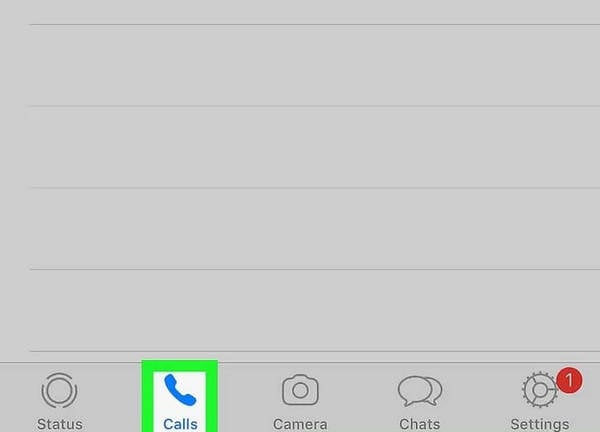
- Accedi al Centro di controllo scorrendo verso l’alto o verso il basso l’iPhone secondo il suo modello e tieni premuta la linea del cerchio tratteggiato nelle impostazioni.
- Nella schermata che si apre, seleziona ‘Rec.’ dalle opzioni disponibili per consentire all’app di terze parti scaricata di registrare lo schermo del tuo iPhone.
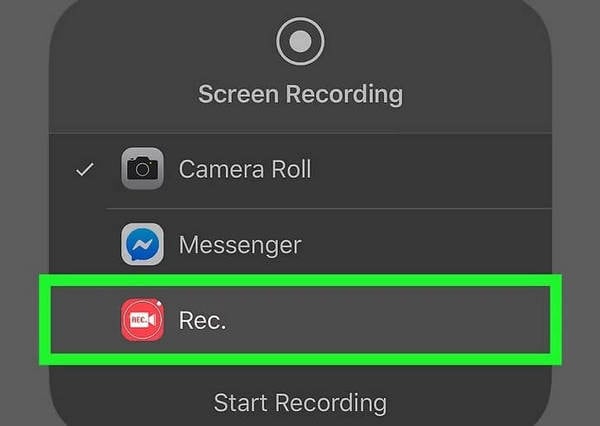
- In una schermata simile, accendi il microfono e tocca ‘Avvia trasmissione’ per iniziare. Chiudi tutti i popup e i menu per tornare a WhatsApp Messenger. Seleziona il rispettivo utente che desideri chiamare e consenti alla piattaforma di registrare la tua chiamata vocale.
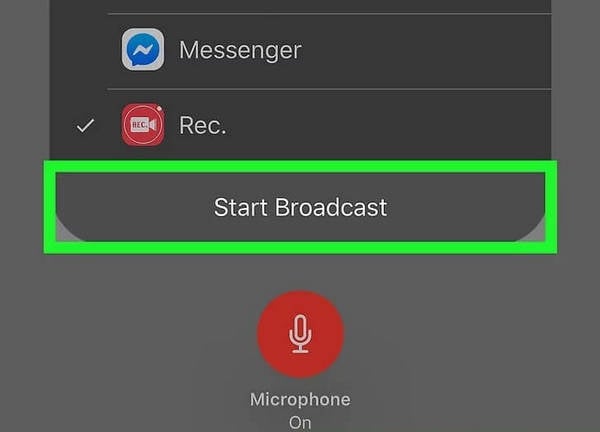
- Tocca il banner rosso nella parte superiore dello schermo dell’iPhone per concludere la registrazione.
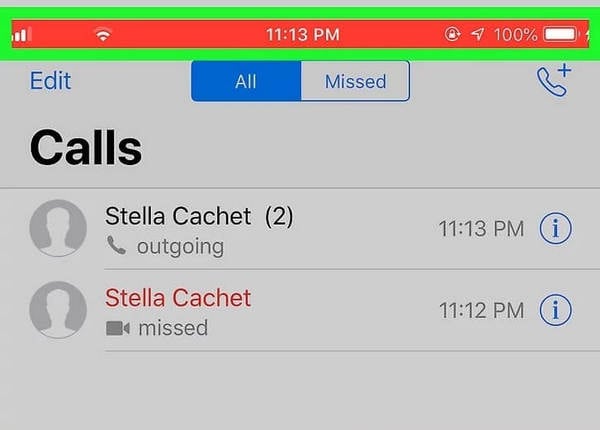
Parte 2. Registratore di chiamate WhatsApp per telefono Android
La registrazione di una chiamata WhatsApp non è solo un’opzione per gli utenti iPhone, ma è disponibile anche per gli utenti Android. Le piattaforme utilizzate su iPhone potrebbero non essere applicabili agli smartphone Android; quindi hanno le proprie opzioni quando si tratta di registrare facilmente una chiamata WhatsApp.
Messenger Call Recorder
Questa piattaforma è un’ottima opzione se si considera la registrazione di una chiamata WhatsApp Android. Messenger Call Recorder è noto per la registrazione di chiamate con una qualità del suono di alta qualità con un basso consumo della batteria. Questa piattaforma consente anche di impostare una durata minima delle chiamate WhatsApp per evitare registrazioni non necessarie. Con tutte le registrazioni contrassegnate con le informazioni appropriate, puoi accedere a tutti i tipi di registrazioni come desideri con l’ausilio della piattaforma.
Passo 1: Scarica l’applicazione da un sito Web appropriato e installala sul tuo dispositivo Android. Entra nelle impostazioni del telefono per consentire l’abilitazione della piattaforma. Una volta abilitato, verrai indirizzato alle impostazioni del tuo dispositivo per accendere il registratore.
Passo 2: L’applicazione funzionerebbe sempre in background ogni volta che viene avviata una chiamata WhatsApp sul dispositivo.
Passo 3: Apri la piattaforma e premi a lungo una registrazione per condividerla su piattaforme diverse.
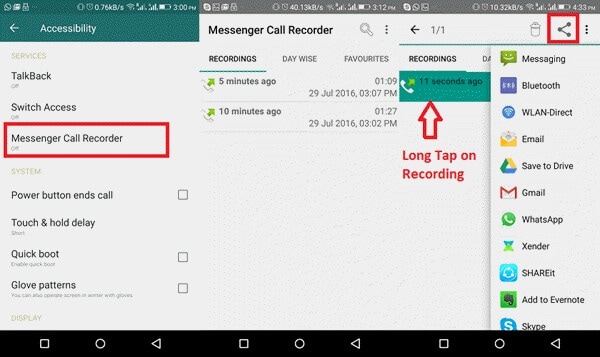
Registra le chiamate WhatsApp
Questa applicazione è un’altra soluzione semplice quando si tratta di registrare le chiamate WhatsApp sul tuo dispositivo. Con la possibilità di registrare automaticamente le chiamate sulla piattaforma, puoi garantire risultati di alta qualità dalla registrazione che viene eseguita su questa app. Per utilizzare questa piattaforma con facilità, è necessario:
Passo 1: Accedi a Google Play Store sul tuo dispositivo e installa ‘Registra chiamate WhatsApp’ sul tuo Android.
Passo 2: Fornisci all’applicazione le autorizzazioni appropriate per l’app tramite le istruzioni visualizzate sullo schermo all’avvio.
Passo 3: Attiva le opzioni ‘Notifiche’ e ‘Accessibilità’ nelle Impostazioni del tuo dispositivo per consentire alla piattaforma di avviare automaticamente la registrazione quando stai per effettuare una chiamata sul tuo WhatsApp Messenger.
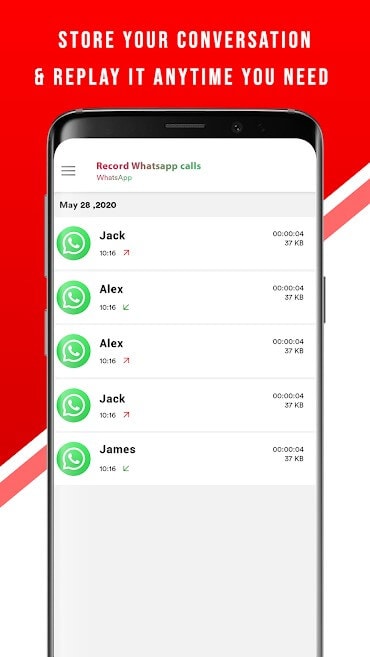
Cube Call Recorder
Un’altra opzione che potrebbe venire in mente ogni volta che cerchi un registratore di chiamate WhatsApp è Cube Call Recorder, noto per fornire risultati efficienti nella registrazione delle chiamate vocali per il tuo dispositivo Android. Questo registratore all-in-one funziona perfettamente per qualsiasi chiamata in entrata e in uscita insieme ad altre opzioni per la registrazione di videochiamate provenienti da WhatsApp Messenger. Questa piattaforma è supportata da altre applicazioni di messaggistica, il che consente all’utente di tenerla sempre in considerazione quando cerca la diversità.
Passo 1: Installa e accendi il registratore sul tuo dispositivo Android.
Passo 2: Passa lo schermo a WhatsApp Messenger e componi qualsiasi numero che desideri contattare.
Passo 3: Durante la chiamata, il widget dell’applicazione viene visualizzato nella parte superiore dello schermo, indicando che l’applicazione funziona perfettamente.
Passo 4: Se ricevi un errore durante l’utilizzo della funzione, puoi passare attraverso le impostazioni dell’applicazione e selezionare ‘Forza chiamate VoIP’ come chiamata vocale per riprovare a utilizzare la sua funzione.
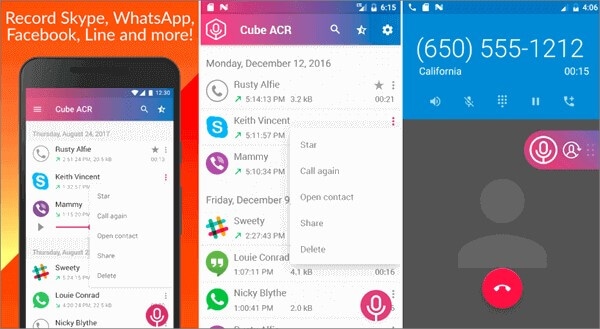

Wondershare MirrorGo
Registra il tuo dispositivo Android sul tuo computer!
- Record sul grande schermo del PC con MirrorGo.
- Faiscreenshot e salvarli sul PC.
- Visualizza multiplo notifiche contemporaneamente senza sollevare il telefono.
- Utilizza Applicazioni Android sul tuo PC per un’esperienza a schermo intero.
Parte 3. Domande frequenti:
3.1 Le chiamate WhatsApp sono crittografate?
Tutte le comunicazioni e i messaggi che lasciano WhatsApp sono crittografati end-to-end in blocchi crittografici per salvarli da hacker criminali dall’abuso di dati e tecnologia.
3.2 La videochiamata di WhatsApp viene registrata automaticamente?
WhatsApp offre la crittografia end-to-end, che dovrebbe tenerti lontano da qualsiasi malinteso sul fatto che la tua videochiamata venga registrata automaticamente. Se il tuo telefono è completamente sicuro, non hai nulla di cui preoccuparti.
3.3 Come fai a sapere se qualcuno sta registrando la tua videochiamata?
Se pensi che qualcuno stia registrando la tua videochiamata, dovresti assicurarti che non si senta l’eco dalla tua voce. Puoi anche utilizzare diversi filtri di mascheramento del viso per coprire il viso sullo smartphone.
Conclusione
La registrazione di una chiamata WhatsApp potrebbe diventare molto importante se hai determinate discussioni che devi tenere per impostare un registro. In tali circostanze, ci sono diverse piattaforme che possono essere utilizzate per l’esecuzione efficiente del processo. Per questo, è necessario osservare i diversi meccanismi che sono stati forniti nell’articolo.
ultimi articoli
